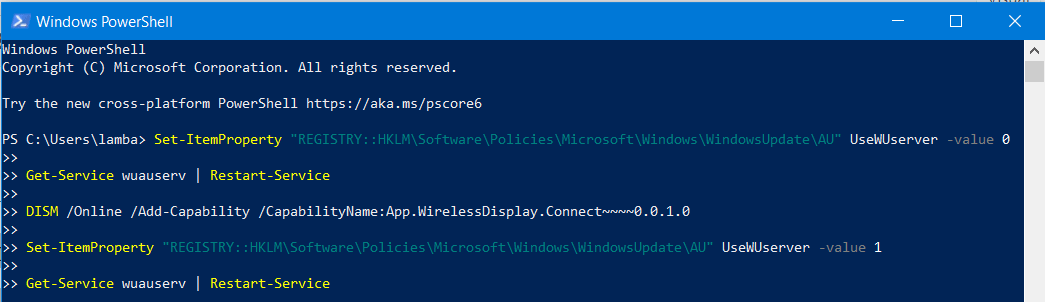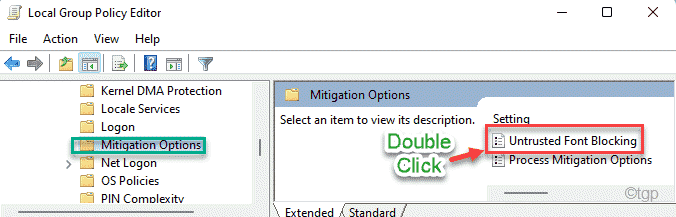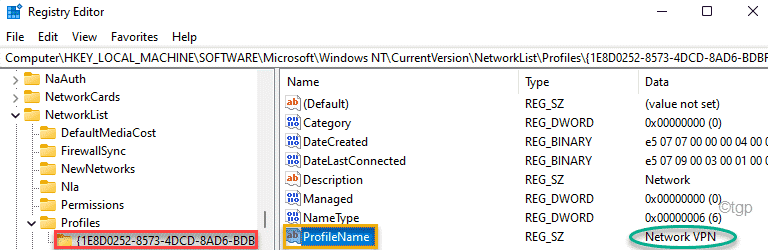Steam เป็นหนึ่งในแอพที่ได้รับความนิยมมากที่สุดในหมู่นักเล่นเกม PC เนื่องจากคุณสามารถหาเกมสำคัญๆ ได้ในร้าน Steam ทำให้การดาวน์โหลด ติดตั้ง และจัดการเกมโปรดของผู้ใช้ง่ายขึ้นผ่านอินเทอร์เฟซผู้ใช้
เมื่อใดก็ตามที่ผู้ใช้ Steam ต้องการดาวน์โหลดเกม Steam จะใช้ไดเรกทอรีการติดตั้งเริ่มต้นของแอปพลิเคชันเพื่อดาวน์โหลดและติดตั้งเกม สถานที่นี้คือ C:\Program Files (x86)\Steam โดยค่าเริ่มต้น. ปัญหาที่เกิดขึ้นคือผู้ใช้ส่วนใหญ่จะมีพื้นที่ไม่เพียงพอในไดรฟ์ C โดยเฉพาะอย่างยิ่งสำหรับเกมที่ใช้พื้นที่เก็บข้อมูลจำนวนมาก เช่น 50-100 GB
โฆษณา
เพื่อแก้ปัญหานี้ Steam อนุญาตให้ผู้ใช้เปลี่ยนตำแหน่งการดาวน์โหลดและติดตั้งเกมโดยใช้แอปพลิเคชัน ผู้ใช้มีอิสระที่จะมีโฟลเดอร์ไลบรารีหลายโฟลเดอร์และเลือกตำแหน่งติดตั้งขณะดาวน์โหลดเกม ด้วย Steam คุณไม่จำเป็นต้องกังวลเกี่ยวกับการดาวน์โหลดเกมซ้ำทั้งเกม การอัปเดต Steam ล่าสุดทำให้ผู้ใช้สามารถย้ายเกมไปยังตำแหน่งอื่นได้อย่างสมบูรณ์โดยไม่สูญเสียข้อมูลใด ๆ ที่เกี่ยวข้องกับเกมและช่วยให้คุณประหยัดจากกระบวนการดาวน์โหลดอีกครั้ง
ในบทความนี้ เราได้พูดถึงขั้นตอนในการเปลี่ยนตำแหน่งดาวน์โหลด/ติดตั้งเกมใน Steam และวิธีย้ายเกม Steam ที่มีอยู่จากโฟลเดอร์หนึ่งไปยังโฟลเดอร์เกมอื่นใน Steam
เปลี่ยนตำแหน่งดาวน์โหลด/ติดตั้งเกม Steam
1. เปิด ไอน้ำ แอปพลิเคชัน.
2. ไปที่ ไอน้ำ เมนูที่ด้านบนของหน้าต่างแอปพลิเคชันแล้วเลือก การตั้งค่า.
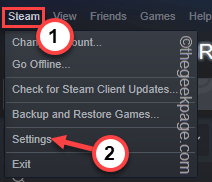
3. เลือก ดาวน์โหลด ในบานหน้าต่างด้านซ้ายของ การตั้งค่า หน้าต่าง.
4. ที่ด้านขวา ให้คลิกที่ โฟลเดอร์ห้องสมุด Steam ตั้งอยู่ด้านล่าง ไลบรารีเนื้อหา
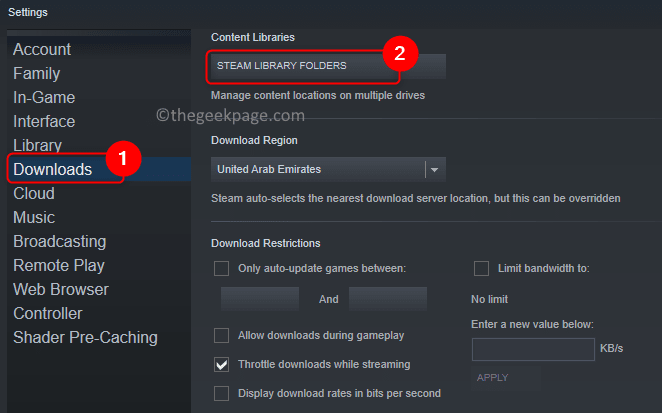
5. คุณจะเห็น Storage Manager หน้าต่าง. คลิกที่ ‘+’ ไอคอนที่นี่เพื่อเพิ่มโฟลเดอร์ใหม่สำหรับดาวน์โหลด/ติดตั้งเกม
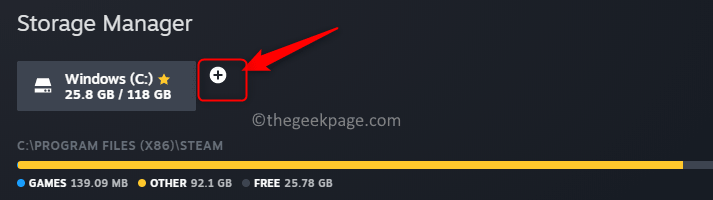
โฆษณา
6. ใน เพิ่มโฟลเดอร์ไลบรารี Steam ใหม่ เลือกตัวเลือก ขอเลือกสถานที่อื่น ในเมนูแบบเลื่อนลง คลิกที่ เพิ่ม.
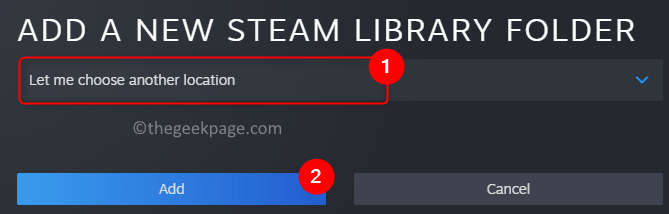
7. ที่นี่คุณสามารถเลือก ที่ตั้งใหม่. คุณสามารถใช้ เมนูแบบเลื่อนลง เพื่อเปลี่ยนไดรฟ์
8. ไปที่โฟลเดอร์ที่คุณเลือกและไฮไลต์ คลิกที่ เลือก.
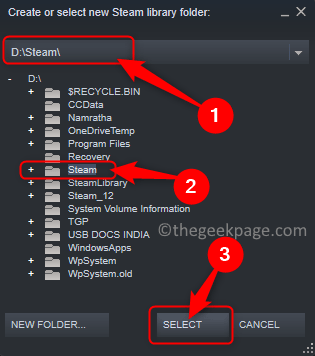
บันทึก: นอกจากนี้คุณยังสามารถ สร้างโฟลเดอร์ใหม่ โดยไปที่ตำแหน่งที่คุณต้องการให้โฟลเดอร์ใหม่อยู่และคลิกที่ แฟ้มใหม่.
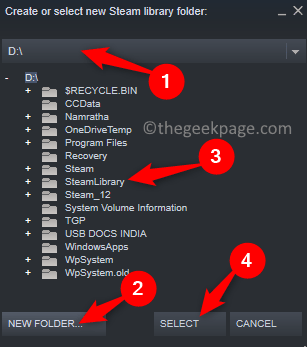
9. โฟลเดอร์ที่เพิ่มจะปรากฏในโฟลเดอร์ ผู้จัดการการจัดเก็บ
10. หรือคุณสามารถกำหนดให้โฟลเดอร์ใหม่นี้เป็นค่าเริ่มต้น เพื่อให้การดาวน์โหลด/ติดตั้งในอนาคตทั้งหมดเกิดขึ้นในโฟลเดอร์นี้
11. ในการทำให้โฟลเดอร์เป็นค่าเริ่มต้น ให้เลือกโฟลเดอร์และคลิกที่ สามจุดแนวนอน เชื่อมโยงกับโฟลเดอร์นี้แล้วเลือกตัวเลือก ทำให้เป็นค่าเริ่มต้น.
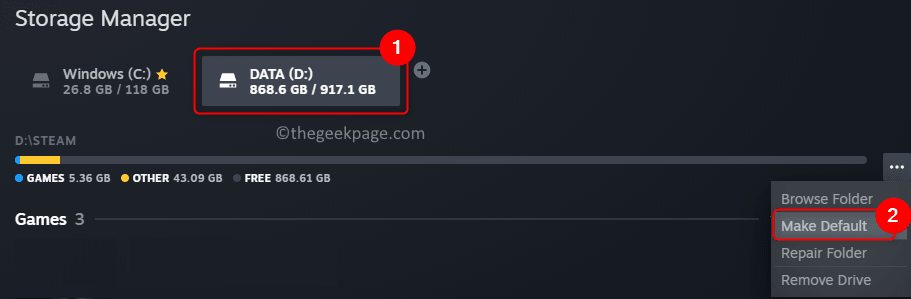
12. ปิด Storage Manager และคลิกที่ ตกลง หลัก การตั้งค่า หน้าต่าง.
โฆษณา
ตอนนี้คุณมีตำแหน่งดาวน์โหลด/ติดตั้งใหม่สำหรับเกมใน Steam แล้ว หากโฟลเดอร์นั้นถูกตั้งค่าเริ่มต้น เกมใหม่ทั้งหมดจะถูกติดตั้งในโฟลเดอร์นั้น มิฉะนั้น Steam จะขอให้คุณเลือกตำแหน่งเมื่อคุณต้องการดาวน์โหลด/ติดตั้งเกมใหม่หากมีโฟลเดอร์ไลบรารีหลายโฟลเดอร์
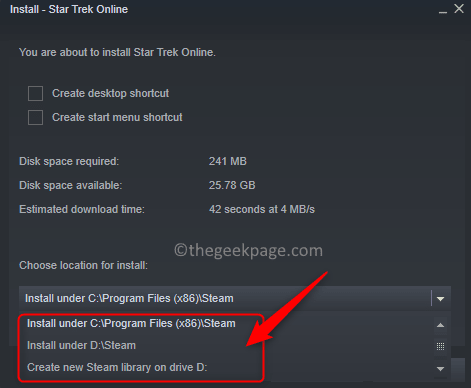
ย้ายเกม Steam ที่มีอยู่ไปยังโฟลเดอร์เกม Steam อื่น
เนื่องจากข้อจำกัดด้านพื้นที่เก็บข้อมูลในไดรฟ์ของคุณ คุณอาจต้องย้ายเกมที่มีอยู่แล้วใน Steam ไปยังโฟลเดอร์ไลบรารีอื่น มีสองวิธีในการย้ายเกมที่มีอยู่ไปยังตำแหน่งอื่นใน Steam หนึ่งคือการใช้ Storage Manager และอีกอันผ่านคุณสมบัติของเกม
การใช้ตัวจัดการที่เก็บข้อมูล
1. เปิด Storage Manager หน้าต่างใน Steam โดยใช้ ขั้นตอนที่ 1 – 4 ด้านบนที่เราสร้างโฟลเดอร์ไลบรารีใหม่
2. ในหน้าต่าง ให้เลือก ขับ ที่มีเกมติดตั้งไว้และจำเป็นต้องย้าย
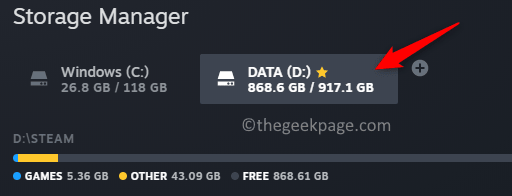
3. เลือก ที่ ช่องทำเครื่องหมาย เกี่ยวข้องกับเกมที่คุณต้องการย้าย
4. คลิกที่ เคลื่อนไหว ปุ่มที่ด้านล่าง
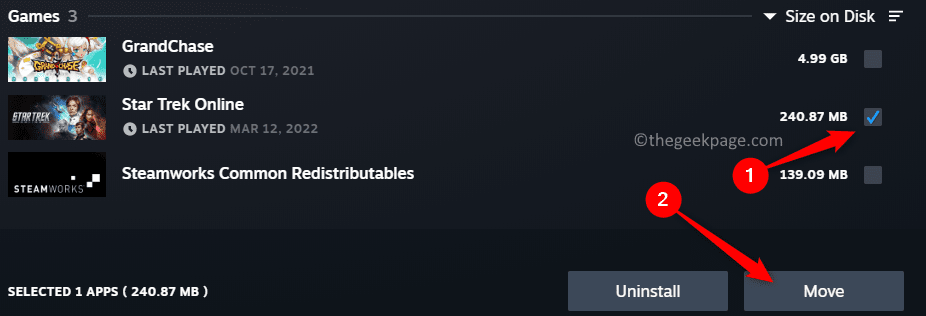
โฆษณา
5. ใน ย้ายเนื้อหา พร้อมท์, เลือกไดรฟ์ ด้วยโฟลเดอร์ไลบรารี Steam ใหม่โดยใช้ดรอปดาวน์
6. คลิกที่ เคลื่อนไหว ปุ่ม.
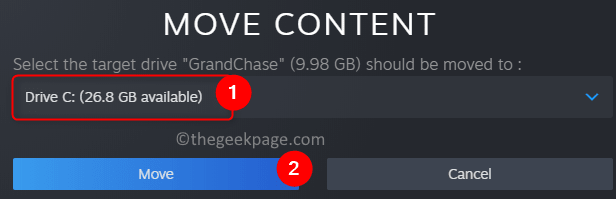
รอให้กระบวนการนี้เสร็จสิ้น เนื่องจากอาจใช้เวลาสักครู่ขึ้นอยู่กับขนาดของเกมที่กำลังย้าย
การใช้รายชื่อเกม
1. เปิด Steam แล้วเลือก ห้องสมุด แท็บ
2. คลิกขวา ในเกมที่จะย้ายและเลือก คุณสมบัติ.
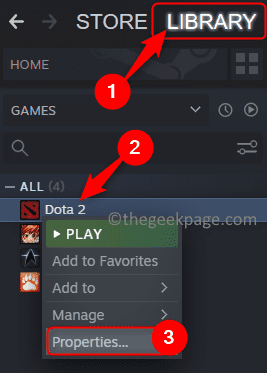
3. ที่นี่ ไปที่ ไฟล์ในเครื่อง แท็บในบานหน้าต่างด้านซ้าย
4. คลิกที่ ย้ายโฟลเดอร์ติดตั้ง ปุ่มทางด้านขวา
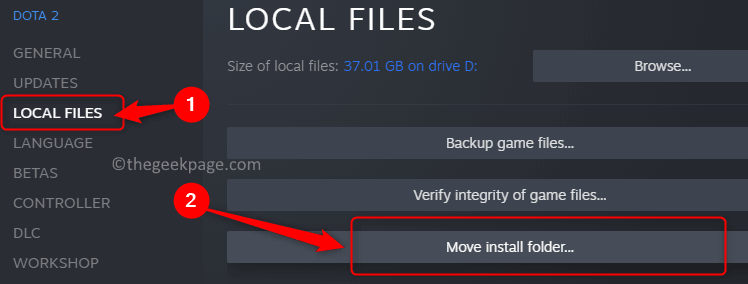
5. ใช้เมนูแบบเลื่อนลงและเลือกห้องสมุดที่ต้องการย้ายเกม คลิกที่ เคลื่อนไหว.
โฆษณา
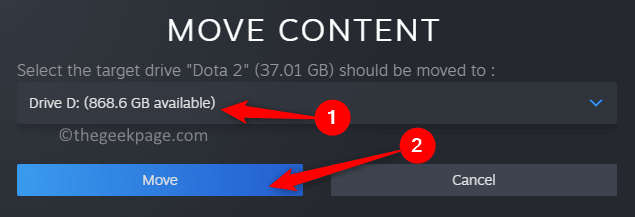
การดำเนินการนี้จะย้ายไฟล์ของเกมไปยังโฟลเดอร์ไลบรารีที่เลือก ทำซ้ำขั้นตอนข้างต้นเพื่อย้ายเกมอื่น
ขอบคุณที่อ่าน.
เราหวังว่าโพสต์นี้มีข้อมูลเพียงพอในการช่วยคุณเปลี่ยนตำแหน่งดาวน์โหลด/ติดตั้งสำหรับเกมใน Steam และย้ายไฟล์เกมระหว่างโฟลเดอร์เกม Steam ต่างๆ โปรดแสดงความคิดเห็นและแจ้งให้เราทราบหากคุณประสบปัญหาเกี่ยวกับขั้นตอนที่กล่าวถึงที่นี่